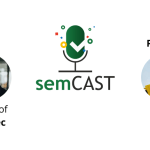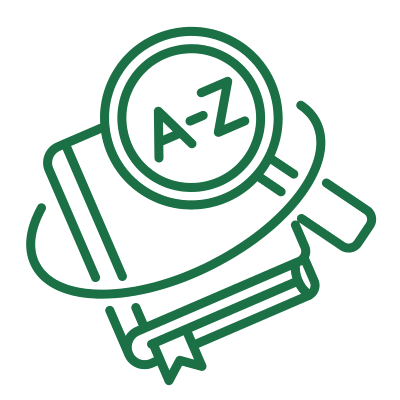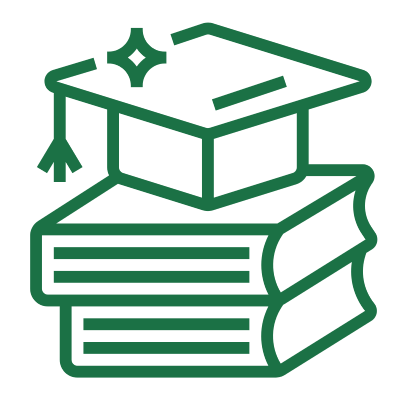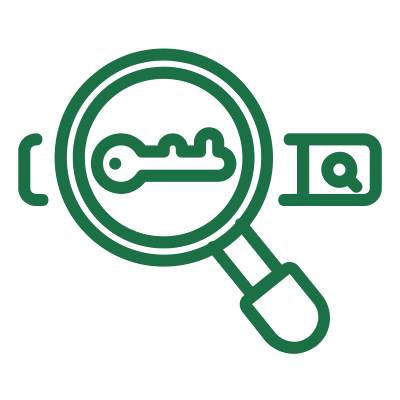Przy planowaniu działań marketingowych kluczową rolę pełnią narzędzia umożliwiające precyzyjne targetowanie odbiorców i analizę zgromadzonych danych. W tym kontekście wdrożenie narzędzi takich jak LinkedIn Insight Tag staje się kluczowym elementem strategii. W artykule omówię to narzędzie i przybliżę korzyści, jakie wynikają z jego wdrożenia.
Spis treści:
- Czym jest Linkedin Insight Tag i jak działa?
- Jak zainstalować LinkedIn Insight Tag?
- Dlaczego warto mieć LinkedIn Insight Tag?
- Podsumowanie
Czym jest Linkedin Insight Tag i jak działa?
LinkedIn Insight Tag to specjalny kod śledzenia, który dodany do witryny umożliwia monitorowanie działań użytkowników na stronie internetowej. Mówiąc precyzyjnie, to niewielki fragmentu kodu JavaScript, który może dostarczyć nam ważnych informacji. Zainstalowanie zalecamy jeszcze przed rozpoczęciem działań reklamowych na LinkedIn, ponieważ dostarczy nam to informacji, do jakich działań na stronie internetowej prowadzą poszczególne kampanie reklamowe i czy dochodzi z nich do konwersji. Jeśli więc chcesz analizować wyniki prowadzonych kampanii i później podejmować bardziej świadome decyzje dotyczące strategii reklamowej na LinkedIn, to potrzebujesz właśnie tagu śledzącego LinkedIn.
Jak zainstalować LinkedIn Insight Tag?
Instalację tagu należy rozpocząć od zalogowania się do konta reklamowego LinkedIn i przejścia do menadżera kampanii. W sekcji „Analizuj”, która znajduje się w menu po lewej stronie, znajdziesz „Insight Tag”, który jest dedykowany dla każdego konta.
Istnieją różne opcje instalacji tagu, zależnie od preferencji i możliwości.
- Ręczna instalacja kodu. Ten sposób instalacji wymaga dostępu do kodu źródłowego witryny, ponieważ należy skopiować kod JavaScript, a następnie umieścić go w głównej stopce witryny przed tagiem zamknięciem HTML <body>.
- Użycie narzędzia do zarządzania tagami takich jak Google Tag Manager (GTM). W takim przypadku instalacja jest możliwa bez konieczności ingerencji w kod strony. Polecamy to rozwiązanie, bo daje marketerom możliwość zarządzania tagami dla wielu platform reklamowych bez konieczności angażowania programistów. W panelu należy kliknąć tę opcję, żeby pobrać tzw. numer partnera, który będzie potrzebny przy instalacji tagu.
- Wysyłka tagu do dewelopera. Bezpośrednio z panelu możemy wysłać maila podając adres email dewelopera, który zajmie się wdrożeniem tagu za nas.
Jak dodać LinkedIn Insight Tag poprzez Google Tag Managera?
Dodanie LinkedIn Insight Tag poprzez GTM to efektywna metoda, zwłaszcza jeśli nie posiadamy dostępu do kodu źródłowego strony lub nie chcemy wprowadzać zmian bezpośrednio w kodzie.
Całą procedurę rozpoczynamy od włączenia Google Tag Managera i dodania nowego tagu. Przechodząc do sekcji konfiguracji tagu, możemy użyć dedykowanego szablonu, klikając w opcję „Odkryj więcej typów tagów w Galerii szablonów społeczności”:
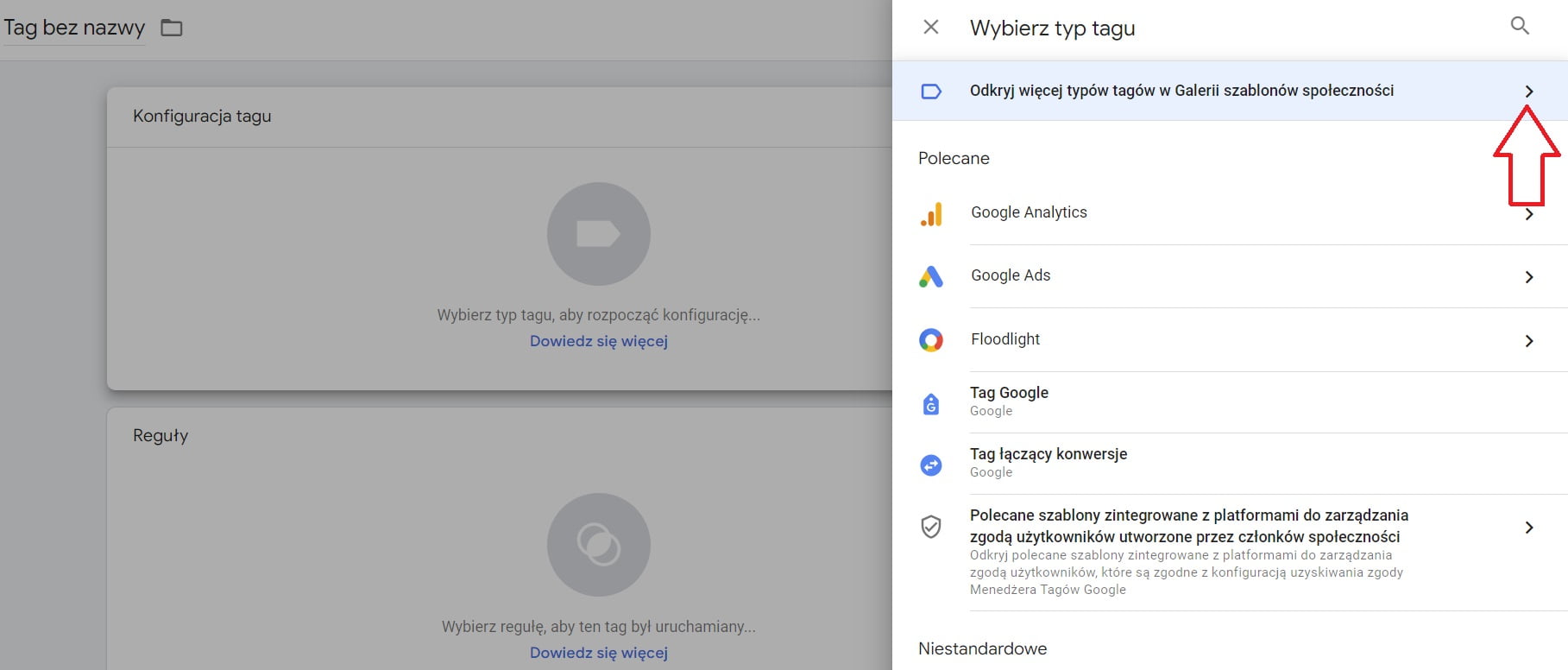
W nowo otwartym oknie należy skorzystać z opcji wyszukiwania i wpisać LinkedIn. W efekcie pojawi się szablon LinkedIn InsightTag 2.0, którego autorem jest Linkedin i to tę opcję należy wybrać:
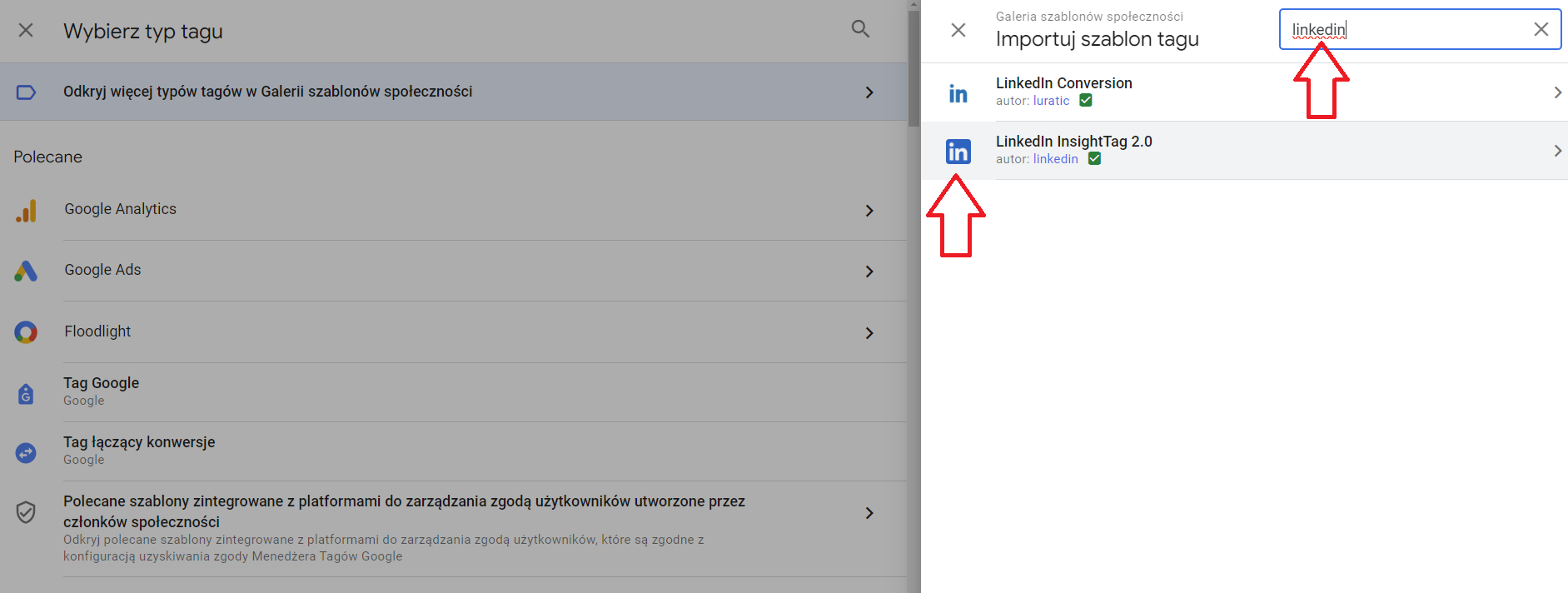
Następnie potwierdzamy przyciskiem „dodaj do obszaru roboczego” i zatwierdzamy nasz wybór. Otrzymamy w ten sposób dostęp do pola, w którym należy wkleić unikalny kod Insight Tag uzyskany wcześniej z panelu.
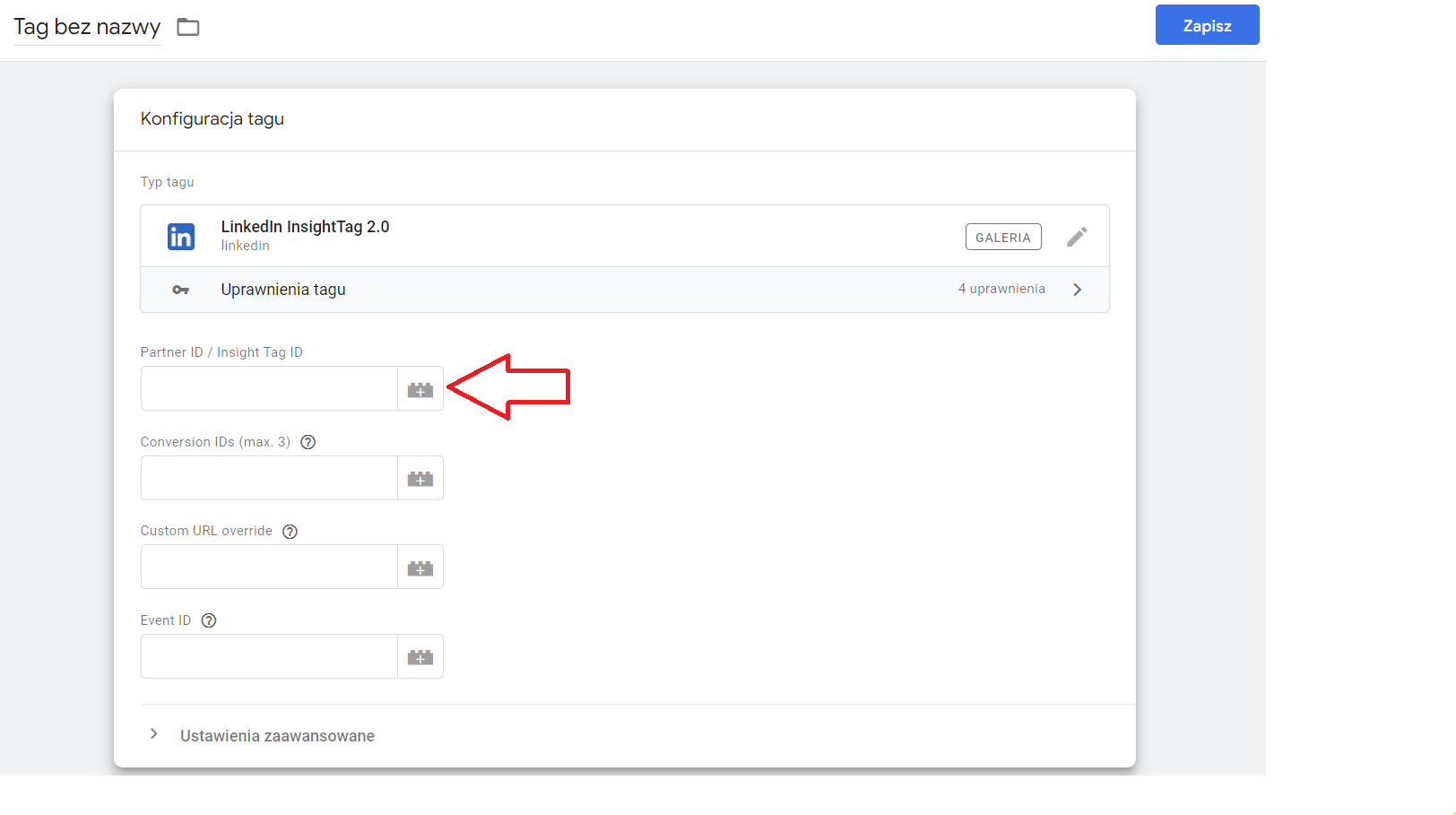
W sekcji „Reguły” konfigurujemy, kiedy tag powinien być uruchamiany. Najczęściej w przypadku konfiguracji ogólnego kodu – a nie zdarzeń konwersji – jest to „All Pages” (Wszystkie Strony), ale można dostosować to pod wyświetlenie dowolnej strony w witrynie.

Pora na zapisanie zmian i opublikowanie kontenera. Kod Insight Tag został wdrożony w witrynie.
Po zakończeniu procesu upewnij się, że Insight Tag jest prawidłowo zainstalowany. Możesz do tego użyć dedykowanych wtyczek do przeglądarki np. LinkedIn Insight Tag Checker, Pixel Helper for LinkedIn lub w panelu reklamowym LinkedIn.
Jak dodać LinkedIn Insight Tag w WordPress?
Instalacja tagu w WordPress nie różni się bardzo od metod opisanych wyżej, a możliwości są następujące:
- ręczne, bezpośrednio dodając tag w pliku Header.php,
- za pomocą dedykowanej wtyczki pod WordPressa do zarządzania tagami, np. „Header and Footer Scripts”. Zmiana nie jest wprowadzana bezpośrednio w kodzie, przechodząc do ustawień wtyczki i należy wkleić kod Insight Tag,
- wdrożenie poprzez Google Tag Managera.
Dlaczego warto mieć LinkedIn Insight Tag?
LinkedIn Insight Tag pozwala na śledzenie zdarzeń wykonywanych przez użytkowników w witrynie i przesyłanie tych danych do systemu LinkedIn Ads. Dzięki temu możemy wyciągać wnioski i prowadzić analizę marketingową. Przekłada się to również na pomiar wyników konkretnych kampanii reklamowych. Gromadzenie danych i dodatkowa analiza osób odwiedzających witrynę np. w Google Analytics pozwala podejmować decyzje marketingowe i osiągać cele biznesowe.
Warto również pamiętać o regularnej weryfikacji, aby upewnić się, że tag działa zgodnie z oczekiwaniami. Jeśli tag przestanie działać z nieznanych przyczyn i nie zostanie to zauważone, spowoduje to braki w danych.
Podsumowanie
Odbiorcy trafiają na stronę internetową z różnych źródeł, a kampanie reklamowe, na przykład te w mediach społecznościowych, dają nam możliwość sprowadzania ruchu w dużych ilościach. W większości przypadków powinno nam jednak zależeć nie na ilości, a na jakości ruchu. Weryfikacja tego jest możliwa właśnie po wdrożeniu analityki i dodawaniu kodów śledzących. Dodając Insight Tag, możesz analizować jakość ruchu, śledzić konwersje, zbierać informacje do wykorzystania w kampaniach remarketingowych oraz podejmować dalsze decyzje marketingowe.
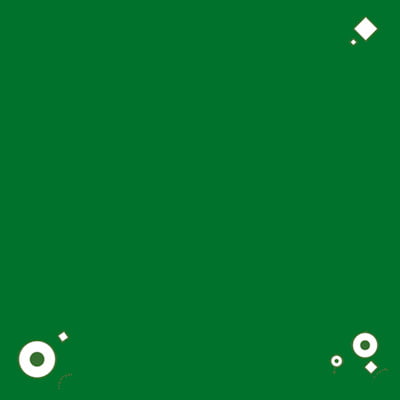
Zainteresowany LinkedIn Ads?
Sprawdź ofertę
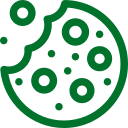


![[Sędziowie semKRK Awards] o ostatnich zmianach w SEO](https://www.devagroup.pl/blog/wp-content/uploads/2022/05/ASwyrozniajacy-150x150.png)
![[Sędziowie semKRK Awards] o Google Analytics 4](https://www.devagroup.pl/blog/wp-content/uploads/2022/05/semk-wpis-sedziowie-poprawka-150x150.png)

![[Sędziowie semKRK Awards] o zmianach w SEM i kampaniach Performance Max](https://www.devagroup.pl/blog/wp-content/uploads/2022/05/semKRK-awards-5-150x150.png)